Что такое jucheck.exe и вы должны удалить или отключить его? —
Если вы читаете этот пост, первое, что вы хотели бы знать, что именно jucheck.exe является. Будь то вредоносное ПО или стороннее программное обеспечение на вашем компьютере. Опасно ли это, нужно ли это, или это влияет на производительность вашего компьютера.
Мы намерены подробно ответить на все ваши вопросы в этом посте. Начать с, jucheck.exe это часть Механизм обновления Java. Java — это программная платформа, на которой работают многочисленные приложения, и одна из самых популярных платформ для разработки программного обеспечения. Эта программа предназначена для проверки обновлений и, если она обнаружит их, уведомляет вас о загрузке последней версии.
Почему необходимо поддерживать Java обновленным?
Необходимо постоянно обновлять ваш Java-клиент, поскольку Java используется для поддержки многих функций вашего браузера и приложений. Если вы не обновите свой Java-клиент, у вас возникнет ряд симптомов. Прежде всего, вы испытаете отсутствие поддержки или неполные анимации / веб-страницы. Более того, вредоносные программы Известно, что в этом сценарии можно найти лазейки для заражения вашего компьютера. Может быть раздражает, что всплывающее окно снова и снова отображается на вашем экране; но на самом деле это хорошо, что вы получаете уведомление.
JAVA1 — 12.2. 직접 컴파일하고 실행하기 : 실행환경 살펴보기
Здесь приходит поворот. Стоит ли нажимать кнопку Да, чтобы обновить Java, когда появится всплывающее окно? Ответ — да, и нет. Скорее всего, так оно и есть, но есть вероятность, что это вредоносное ПО, запрашивающее доступ к вашему компьютеру или компьютерной сети.
Как я должен обновить Java?
лучший способ Чтобы обновить ваш Java-клиент, перейдите на официальный сайт и загрузите последнюю версию вручную. Я знаю, что это «параноик», но всегда лучше быть в безопасности.
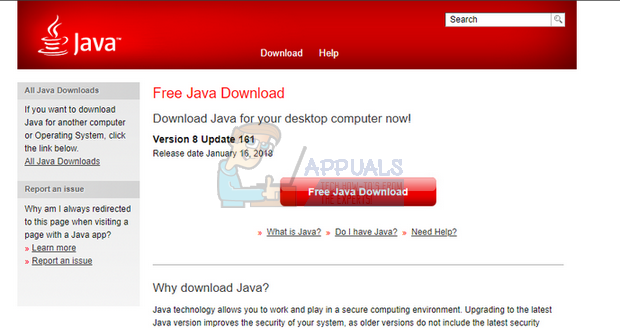
Платформа Java легко доступна в Интернете, и вы можете скачать ее бесплатно. После загрузки программного обеспечения в доступное место вы можете легко установить его.
Как проверить, является ли файл легитимным?
Теперь давайте обсудим, как вы можете проверить, является ли служба законной или просто другой вредоносной программой, которая заразила ваш компьютер. Прежде всего, вы должны проверить, если приложение имеет цифровую подпись законным источником. Цифровые подписи убедитесь, что приложение от проверенного издателя / разработчика и в большинстве случаев не является вредоносным ПО.
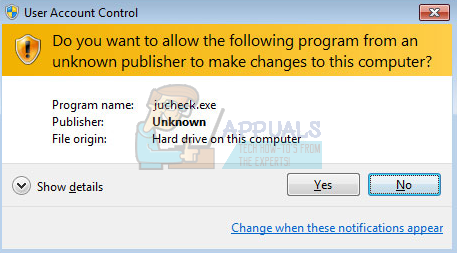
Вот пример вредоносного ПО, пытающегося получить доступ к жесткому диску на вашем компьютере. Как видите, издатель программного обеспечения неизвестен. Кроме того, у него нет действительного имени программы. Большинство проверенных приложений не предоставляют имя файла в качестве имени программы, к которой они запрашивают доступ.
[카카오 코딩테스트] 신규 아이디 추천 — java 자바 문제 풀이
Вместо этого полное имя программы указывается вместе с издателем. Вот пример того же процесса, который является законным и не содержит вредоносных программ.
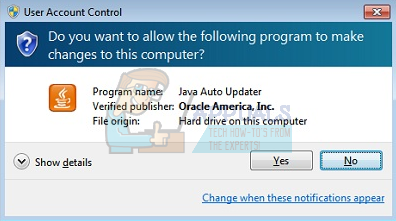
Как удалить нелегальное программное обеспечение с вашего компьютера?
Есть много способов, с помощью которых вы можете удалить нелегальное программное обеспечение с вашего компьютера. Есть множество хороших антивирусных программ, которые делают эту работу. Вы можете загрузить любое программное обеспечение с Malwarebytes на Hitman Pro и т. Д. Здесь мы будем использовать Microsoft Security Scanner для сканирования вашего компьютера на наличие расхождений и проверки, действительно ли существует проблема.
Microsoft Safety Scanner — это средство сканирования, предназначенное для поиска и удаления вредоносных программ с вашего компьютера. Обратите внимание, что это программное обеспечение не замена для вашего обычного антивируса. Он запускается только при запуске, но обновлены последние определения. Кроме того, мы рекомендуем использовать это программное обеспечение только путем загрузки последней версии, поскольку определения вирусов часто обновляются.
- Зайдите на официальный сайт Microsoft и скачать Сканер безопасности. Убедитесь, что вы загружаете правильную версию для вашего компьютера, выбрав биты.
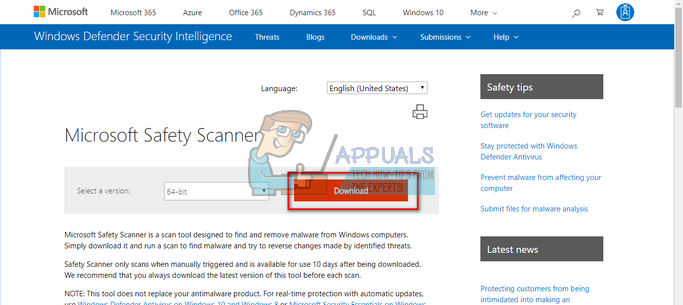
- Файл будет около 120 МБ. Загрузите файл в доступное местоположение и нажмите на исполняемый файл, чтобы бежатьЭто.
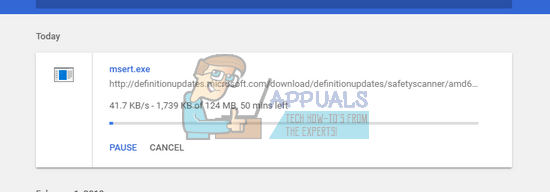
- Подождите, пока сканирование завершится полностью. Если были обнаружены какие-либо угрозы, сканер немедленно уведомит вас.
Как остановить автоматическое обновление?
Если файл является легальным и вы не хотите выполнять автоматическое обновление, вы можете просто проигнорировать его. Но если это становится угрозой и вызывает неудобства, вы можете отключить автоматические обновления от проверки самой последней версии, доступной там.
- Откройте панель управления Java из списка программ, представленных в меню «Пуск».
- Нажмите «Обновить» табуляция и снимите флажок «Проверять обновления автоматически».
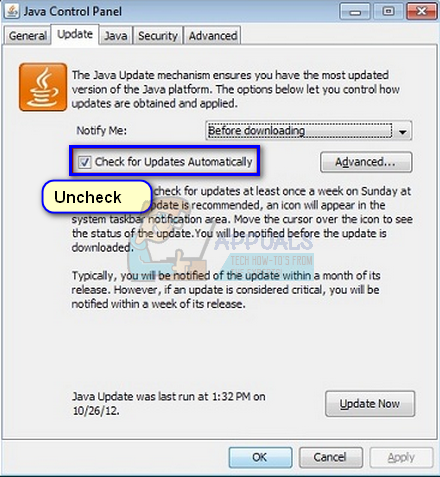
- Нажмите Хорошо сохранить изменения и выйти.
Как остановить запуск процесса при загрузке?
Были разные пользователи, которые сообщали, что эта программа загружалась каждый раз, когда они запускали свой компьютер. Это нормально, поскольку Java имеет тенденцию запускать свою программу обновления всякий раз, когда загружается ваш компьютер. Мы можем изменить настройки, используя msconfig на вашем компьютере. Мы выполним два действия; Сначала мы отключим службу, а затем отключим запуск программы при запуске.
- Нажмите Windows + R, введите «MSCONFIG”В диалоговом окне и нажмите Enter.
- Зайдя в настройки, нажмите «Сервисы» табуляция. Ищите в списке, пока не найдете Java, и снимите его.
- Теперь нажмите «запускать» табуляция. Сейчас есть два сценария. Тот, где у вас есть более новая версия Windows. Здесь вам необходимо перейти к диспетчеру задач, чтобы отключить элементы автозагрузки. Если у вас более старая версия, вы можете отключить запуск процесса при запуске, используя msconfig напрямую, как показано ниже.
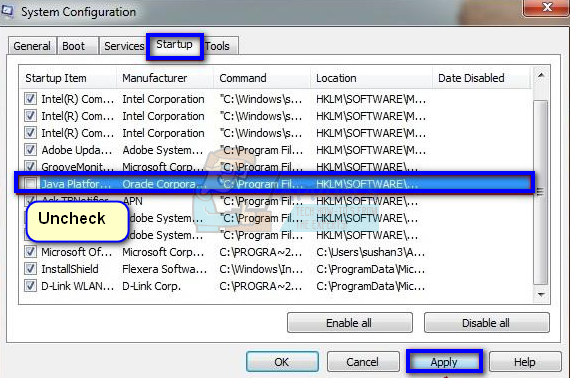
- Перезагрузите компьютер и проверьте, решена ли проблема под рукой.
Как удалить Java с вашего компьютера?
Если вы не установили платформу приложения на свой компьютер, вы всегда можете удалить ее без каких-либо дополнительных проблем. Обратите внимание, что это может привести к потере некоторых функций, предоставляемых другими приложениями, поскольку они зависят от этой платформы для запуска и запуска программного обеспечения.
- Нажмите Windows + R, введите «appwiz.компл”В диалоговом окне и нажмите Enter.
- Поиск по списку установленных элементов для Java. Выберите его и нажмите на Удалить Кнопка присутствует в верхней части экрана.
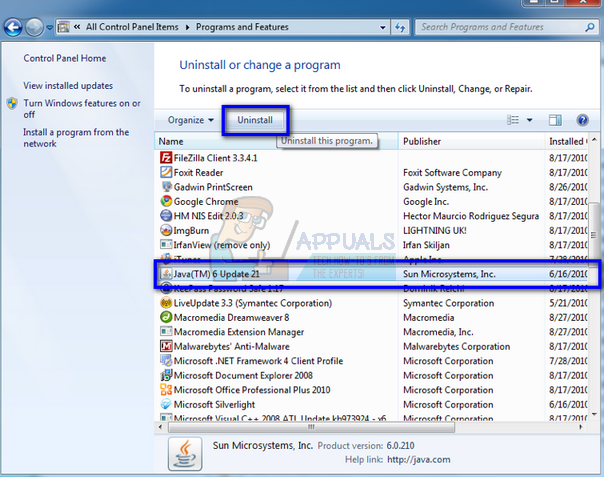
- Перезагрузите компьютер, чтобы изменения вступили в силу, и проверьте, решена ли данная проблема.
Источник: helpexe.ru
jusched.exe
jusched.exe (Sun Java Update Scheduler) – программа для проверки новый версий для Sun JAVA.
jusched.exe (Sun Java Update Scheduler) – программа для проверки новых версий Sun JAVA. Программа запускается на вашем компьютере по расписанию. Отключить программу можно в панеле управления во вкладке “java Plug In”, сняв галочку «check for updates automatically».
В настоящее время известно несколько злонамеренных программ, использующих имя jusched.exe для сокрытия своего присутствия на системе.
- W32/Agobot-OW (запись в реестре с именем «jusched.exe») — Это сетевой червь, распространяющийся через сетевые диски. Он также подключается у удаленному IRC серверу для получения команд от атакующего.
- Troj/Banker (%SystemRoot%)
- Troj/DwnLdr-FUX (%SystemRoot%) — Этот троян может автоматически загружать другие злонамеренные программы.
- Troj/Flat-E (%SystemRoot%)
«jusched.exe has encountered a problem and needs to close. We are sorry for the inconvenience.» (jusched.exe Программа выполнила недопустимую операцию и будет закрыта) — существует множество причин которые могли бы привести к этой проблеме. Попробуйте отключить автоматическое обновления в панеле управления JAVA. если это не помогло, переустановите JAVA.
Источник: www.securitylab.ru
Процесс jusched.exe
jusched.exe (Java Update Scheduler) – программа для проверки новый версий Java.
Процесс переодически опрашивает хранилища SUN серверов для поиска обновленной версии JAVA.
Процедура отключения обновления Java (jusched.exe):
Нажмите кнопку “Пуск”.
Выберите “Панель управления”.
Дважды щелкните на Панели управления Java.
В панели управления Java перейдите на вкладку “Update”.
Снимите флажок с «Check for Update Automatically».
Подтвердите выбрав «Newer Check» в открывшемся запросе.
Поделиться с друзьями или в соц.сетях (спасибо)
Ещё похожие заметки:
7 комментариев
Ноя 17, 2009 08:46
Файл jusched.exe находится в подпапках C:Program Files. У данного процесса нет видимого окна, загружается при запуске Windows. Часто троянские программы маскируются под jusched.exe http://www.filecheck.ru/process/jusched.exe.html
Фев 19, 2010 16:36
«Часто троянские программы маскируются под jusched.exe » — а как с ними боротся? удалить процесс каспер тоже не в силах
Апр 29, 2010 00:36
2 semantec: ЮЗАЙ ПРОГУ UNLOCKED-УБИВАЕТ ПОЧТИ ЛЮБОЙ ПРОЦЕСС,ВПЛОТЬ ДО СИСТЕМНЫХ,ПОТОМ ПО РЕЕСТРУ УДАРЬ )))
АВТОРУ СПАСИБО !
Авг 28, 2010 18:50
Спасибо, я не знал что можно так. Я до этого отключал его с помощью антивируса AVZ — там есть такая полезная вещь как «Менеджер Автозагрузки», с его помощью можно отключать любые троянские и ненужные программы. Но так гораздо проще. Спасибо.
Источник: nemcd.com
Отключаем обновление Java с помощью групповых политик.
Всем привет Поговорим о том, что такое Java Update Scheduler, что это вообще за программа? Ну первое и наверно самое главное это то, что это не вирус, это уже хорошо! Это компонент от Java, который иногда, время от времени проверяет наличие новой версии Java. Если есть новая версия, то скорее всего вам будет выдано сообщение, мол есть новая версия Java и нужно ее скачать. А может быть такое, что она будет автоматически установлена, некоторые программы так обновляются, например Google Chrome
Эта штука Java Update Scheduler работает под таким процессом как jusched.exe, поэтому если вы его увидите в диспетчере, то вы уже будете знать что это такое. Да, его можно отключить в том же диспетчере, но это НЕ решение проблемы, ибо он скорее всего потом снова появится.
Странно конечно, но у меня процесса jusched.exe в диспетчере нет. Даже не знаю почему, может он есть в старых версиях Java? А может быть на него много жаловались и решили его убрать? Ну, не знаю как там есть на самом деле, но у меня его нет и точка
Но зато есть другие процессы, это javaw.exe, jp2launcher.exe, jucheck.exe, ну вот смотрите сами:
Да уж, не так уж и мало процессов от Java и при этом один из них точно занимается проверкой обновлений, так бы сказать чекает их, это jucheck.exe. Но тогда непонятно, зачем же нужен jusched.exe?
Я поискал на диске файл jusched.exe и таки нашел его, он располагается в папке Java Update, значит таки точно к обновлению относится:
C:Program Files (x86)Common FilesJavaJava Update
Я нажал правой кнопкой по файлу и выбрал там Свойства, вот, смотрите, тут тоже написано что это Java Update Scheduler:
Но как видите, есть слово Scheduler, а это означает, что возможно это имеет отношение к планировщику, может данный процесс создает задание в планировщике по поводу обновления Java?
Ну так что, какое есть решение, чтобы убрать процесс jusched.exe навсегда? Можно просто удалить папку Java Update отсюда:
C:Program Files (x86)Common FilesJava
И тогда вы избавитесь вообще от всяких штукенций, которые относятся к обновлению Java. Ибо не так уж и сложно зайти на официальный сайт и вручную установить новую версию Java, я думаю что вы со мной согласны.
Также можно отключить проверку обновлений, для этого как ни странно, есть настройка. Зажимаем кнопки Win + R и пишем туда такую команду:
Откроется окно со значками, тут нужно найти значок Java и нажать по нему один раз:
Появится окно с настройками Java, тут вам нужно перейти на вкладку Update и там снять галочку по поводу автоматического обновления, вот эта галочка:
Нажимаете ОК и все пучком, автоматическое обновление Java вы отключили
В принципе этого достаточно. Я лично удаляю папку Java Update, мне такой способ больше нравится. И если что, то я сам вручную могу скачать новую версию Java и установить ее, мне это не сложно.
Но можно и просто процесс jusched.exe отключить, при этом сделать это безопасно, ну мало ли, вдруг вы не хотите ни настройки изменять, ни папку Java Update удалять. Отключение безопасное и вы в любой момент сможете все вернуть обратно, рассказывать как это сделать мне нет смысла, ибо я уже об этом рассказывал на примере
(версия 6 Update 14 (64-bit), 6 Update 15 (64-bit), 6, 6 Update 17 (64-bit), 6 Update 16 (64-bit), 2 Platform Standard Edition 5.0 Update 6, 7, 2 Platform Standard Edition 5.0 Update 7) или Java™ Platform (версия SE 6, SE 7) или Java Update Scheduler или Java™ SE Runtime Environment (версия 6) или Java Auto Updater или CouponFactory или Setup от Sun Microsystems (www.sun.com) или Oracle (www.oracle.com) или Sun или Oracle America или Setup или BoGosse .
Описание: Этот процесс ответственен за автоматическую проверку наличия обновлений для исполнительной среды Java. Если обнаруживается обновление, данный процесс загружает его, а затем напоминает вам его установить. Пока Java является существенной частью используемого в наше время веб-пространства, нет необходимости иметь его автоматический обновитель. Для того, чтобы не отключать этот процесс вручную, запретите его выключением автоматического обновления в панели управления Java.
Подробный анализ: jusched.exe не является важным для Windows и часто вызывает проблемы. Файл jusched.exe находится в подпапках «C:Program FilesCommon Files». Известны следующие размеры файла для Windows 10/8/7/XP 254,696 байт (18% всех случаев), 252,848 байт и .
Это не системный файл Windows. У файла поставлена цифровая подпись. Процесс начинает работу при запуске Windows (Смотрите ключ реестра: MACHINERun , Run). Это файл, подписанный Verisign. У процесса нет видимого окна.
Процесс можно деинсталлировать из панели инструментов. Поэтому технический рейтинг надежности 18% опасности .
Если у вас есть какие-либо проблемы с jusched.exe, Вы можете удалить программное обеспечение Java(TM) 6 Update , используя функцию «Установка и удаление программ» в Панели управления Windows, получить помощь от поставщика программного обеспечения Oracle или обновить программу до последней версии.
Важно: Некоторые вирусы маскируют себя как jusched.exe, особенно, если они расположены в каталогах c:windows или c:windowssystem32. Таким образом, вы должны проверить файл jusched.exe на вашем ПК, чтобы убедиться, что это угроза. Мы рекомендуем для проверки безопасности вашего компьютера.
Итого: Средняя оценка пользователей сайта о файле jusched.exe : — на основе 17 голосов с 14 отзывами.
123 пользователей спрашивали про этот файл. 3 пользователей не поставили рейтинг («я не знаю»). Один пользователь оценил, как важный для Windows или установленной программы. 4 пользователей оценили, как кажется неопасным. 7 пользователей оценили, как нейтрально. Один пользователь оценил, как кажется опасным.
4 пользователей оценили, как опасный.
По-умолчанию, установленная на компьютере Java периодически проверяет наличие обновлений и напоминает пользователю о необходимости обновиться в не зависимости от того является ли он администратором на компьютере или нет. В небольших организациях с малым парком компьютерной техники это, вероятно не является значимой проблемой, однако в больших сетях всплывающее окно, предлагающее обновить Java и окно UAC, требующее для этого прав администратора, может создать неудобство пользователям и дополнительный шквал запросов в техподдержку. В этой статье мы покажем, как можно отключить проверку обновлений Java, в результате чего пользователи перестанут видеть следующее всплывающее окно:
Java Update Available. A new version of Java is ready to be installed.
Начну, пожалуй, с предостережения. Отключение обновления в сторонних программах не освобождает вас от необходимости поддерживать их актуальность, периодически устанавливая обновления или свежие версии ПО . Ведь дыры в стороннем ПО – это дыры в вашей сети. Для обновления стороннего (не Microsoft ПО) мы, например, используем .
Отключить уведомление об обновления Java достаточно просто. Все параметры обновления Java и всплывающих оповещений хранятся в ветке реестра HKEY_ LOCAL_ MACHINE SOFTWARE JavaSoft Java Update Policy . За функционал автоматического обновления Java отвечает ключ EnableJavaUpdate (1- автообновление работает, 0 –обновление отключено).
Указанный выше ключ относится к 32 битной версии Java, запущенной на x86 ОС, а также к 64-битной Java на x64 ОС. Если вы используете 32 битную версию Java в x64 разрядной Windows вышесказанное относится к ветке реестра HKEY_ LOCAL_ MACHINE SOFTWARE Wow6432 Node JavaSoft Java Update Policy
Конечно, данный ключик можно поправить на ПК вручную, но массово лучше распространить его с помощью групповых политик. . Создаем новую политику или берем существующую и переходим в раздел: Computer Configuration -> Preferences -> Windows Settings -> Registry. Правой кнопкой мыши вызываем контекстное меню и выбираем New > Registry Item.
Задайте следующие параметры:
Action: Update
Hive: HKEY_LOCAL_MACHINE
Key Path: SOFTWAREJavaSoftJava UpdatePolicy
Value name: EnableJavaUpdate
Value type: REG_DWORD
Value data: 00000000 (восемь нулей )
После применения данной политики к рабочим станциям (автоматически или с помощью gpupdate.exe), можно убедиться, что значение ключа в реестре поменялось.
Кроме того если открыть консоль управления Java (Java Control Panel) из панели управления, можно убедиться, что вкладка Update отсутствует.
Данное руководство по отключению автоматического обновления Java работает для Java 6 (в т.ч. Update 18, Update 33)и Java 7. Если для новых версий эта инструкция работать не будет – прошу сообщить об этом, я постараюсь разобраться и обновить статью.
Про систему обновления Adobe Flash можно почитать .
Java Update Scheduler is the application that is most relevant to the jusched.exe executable file. The process is installed in connection with the Java Runtime software. The update scheduler basically searches the Web for updates that are related to the Java applications installed on your PC. This is not a system file so users should not worry about not running the update scheduler, or uninstalling the process altogether. Disabling the file has likewise not been known to interfere with Java applications; although you may need to look for updates manually in order to keep your Java applications running as smoothly as possible.
An out-of-date application is usually the reason why the application is unable to perform its functions, because the version is incompatible with other applications that need the Java feature so they can launch without a glitch. The file has a size of around 167.5 KB. Standard file path is C:Program FilesJavaJRE6Binjusched.exe.
How can I stop jusched.exe and should I?
Most non-system processes that are running can be stopped because they are not involved in running your operating system. jusched.exe . is used by Java Update Scheduler , If you shut down jusched.exe , it will likely start again at a later time either after you restart your computer or after an application start. To stop jusched.exe , permanently you need to uninstall the application that runs this process which in this case is Java Update Scheduler , from your system.
After uninstalling applications it is a good idea to scan you Windows registry for any left over traces of applications. Registry Reviver by ReviverSoft is a great tool for doing this.
Is this a virus or other security concern?
ReviverSoft Security Verdict
Please review jusched.exe and send me a notification once it has
been reviewed.
What is a process and how do they affect my computer?
A process usually a part of an installed application such as Java Update Scheduler , or your operating system that is responsible for running in functions of that application. Some application require that they have processes running all the time so they can do things such as check for updates or notify you when you get an instant message. Some poorly written applications have many processes that run that may not be required and take up valuable processing power within your computer.
Is jusched.exe known to be bad for my computer»s performance?
We have not received any complaint about this process having higher than normal impact on PC performance. If you have had bad experiences with it please let us know in a comment below and we will investigate it further.
Источник: sangimarket.ru